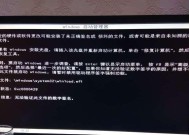电脑显示器频繁黑屏怎么办?有效解决方法有哪些?
- 数码百科
- 2025-03-12
- 20
- 更新:2025-01-11 11:52:25
电脑显示器黑屏是许多人常常遇到的问题,无论是在工作还是娱乐时,这个问题都会给我们带来不便和困扰。本文将深入探讨电脑显示器黑屏的原因,并提供一些有效的解决方法,帮助读者快速恢复显示器的正常工作。

1.连接问题:检查电缆连接是否松动
电脑显示器黑屏常见的原因之一是连接问题,可能是电缆松动导致信号传输中断。此时,我们可以检查并确保视频线、电源线等连接紧密稳固。

2.电源问题:检查电源是否供电正常
如果电源供电出现问题,显示器就会黑屏。此时,我们需要检查电源插头是否插紧,以及插座是否工作正常。还可以尝试将电源插头连接到其他的插座上,以确保电源供应正常。
3.显示设置问题:调整显示设置参数

有时,显示设置参数的不正确也会导致显示器黑屏。我们可以通过按下“Win+P”组合键调出显示设置窗口,选择正确的显示模式,例如“扩展”或“复制”,以解决该问题。
4.显卡问题:更新显卡驱动程序
显卡驱动程序过时或不兼容也会导致显示器黑屏。我们可以通过访问显卡制造商的官方网站,下载并安装最新的显卡驱动程序,以解决该问题。
5.显示器故障:检查硬件是否损坏
如果以上方法都没有解决问题,那么很有可能是显示器本身出现故障。我们可以将显示器连接到其他电脑上进行测试,或者联系售后服务中心寻求帮助。
6.操作系统问题:修复操作系统错误
有时,操作系统错误也会导致显示器黑屏。我们可以尝试通过系统恢复、重新安装操作系统或者使用系统修复工具来解决该问题。
7.BIOS设置问题:还原BIOS默认设置
某些情况下,BIOS设置的错误也会导致显示器黑屏。我们可以通过进入BIOS界面,找到“LoadDefaultSettings”选项,并保存退出,以恢复BIOS到默认设置。
8.病毒感染:进行病毒扫描和清除
病毒感染也可能导致显示器黑屏。我们可以使用安全软件进行病毒扫描,并按照软件提示清除或隔离病毒,以恢复正常的显示。
9.静电问题:释放静电并重新连接
静电可能会导致显示器黑屏。我们可以尝试将电脑和显示器断电,并按下电源按钮数次来释放静电。重新连接电源并开机,看看是否能够解决问题。
10.显示器设置问题:调整显示器参数
有时,显示器的亮度、对比度等参数设置不当也会导致黑屏。我们可以进入显示器的菜单界面,调整参数为适合自己的亮度、对比度等级。
11.软件冲突:卸载冲突软件
某些软件可能会与显示器驱动程序冲突,导致黑屏。我们可以通过控制面板的“程序和功能”选项卸载最近安装的软件,看看是否能够解决问题。
12.外设问题:断开外设进行测试
有时,连接到电脑的外设也会导致显示器黑屏。我们可以尝试断开所有外设,并重新启动电脑和显示器,以查明是哪个外设造成了问题。
13.温度问题:防止过热导致黑屏
长时间使用电脑和显示器可能会导致过热,进而造成黑屏。我们可以定期清理电脑和显示器的散热孔,并确保它们在通风良好的环境中使用。
14.驱动问题:回滚驱动程序更新
有时,最新的显卡驱动程序可能不稳定,导致显示器黑屏。我们可以尝试回滚到之前的驱动程序版本,以解决该问题。
15.专业维修:寻求专业人士的帮助
如果以上方法都无法解决显示器黑屏问题,那么我们建议寻求专业的维修人员的帮助,他们可以更好地诊断和解决该问题。
电脑显示器黑屏问题是一个常见但令人头疼的困扰,然而通过检查连接、电源、显示设置、显卡驱动程序等各方面的问题,并采取相应的解决措施,我们能够解决大多数的显示器黑屏情况。如果问题仍然存在,不要犹豫寻求专业帮助,以确保显示器的正常使用。